POST
投稿記事を読む
Google Homeの音楽再生機能の徹底解説!

Google製スマートスピーカーGoogle Homeで利用される機能として人気の音楽再生機能。
本記事では、Google Homeで利用できる音楽配信サービスや音声操作を行う際の音声コマンドについて詳しく解説しています。
Google Homeの音楽再生機能
Google Homeでは本体に声をかけるだけで、目的の音楽を再生できます。
ただし、Google Homeの音楽再生機能を利用するためには、対応する音楽配信サービスを登録する必要があります。
現在、Google Home対応の音楽サービスは次の通りです。
- ・Google Play Music
- ・Spotify
- ・au うたパス
- ・YouTube Music
- ・AWA
※PandoraはアメリカでのみGoogle Homeに対応しています。
対応する音楽サービス比較
Google Homeに対応する音楽配信サービスにはそれぞれ特徴があり、最も自分の趣味に近いサービスを選ぶのがおすすめです。
| サービス名 | Google Play Music | Spotify | うたパス | YouTube Music | AWA |
|---|---|---|---|---|---|
| 曲数 | 4,000万曲 | 4,000万曲 | 400万曲 | - | 5,000万曲 |
| 月額 | 980円 (無料で手持ち曲のみも可能) |
無料版 0円 プレミアム版 980円 |
324円 | 980円 ファミリープラン 1,480円 |
無料版 0円 960円 |
| 主な特徴 | ・手持ち曲5万曲クラウド保存 ・再生時に合わせて利用可能 |
・無料プランがある ・プレイリストが豊富 |
・auかiPhoneユーザーのみ利用可 ・邦楽が豊富 ・プレイリスト再生のみ |
・広告なしでYouTube音楽を楽しめる ・スマホやテレビ、PCでミュージックビデオも視聴可能 |
・無料でもショート再生を利用できる ・日本発のサービスで邦楽も豊富 |
Google Play Music

Google Play Musicは、月額980円(税抜)でサービス内の4,000万曲以上の楽曲が聴き放題となる定額制の音楽配信サービスです。
有料プランには30日間の試用期間もあります。
ただ、4,000万曲あるといっても、その中に自分の好きなアーティストの曲がなかったり、好きなジャンルの楽曲が足りないことがあると思います。
しかし、Google Play Musicなら最大5万曲まで手持ちの楽曲をアップロードして聴くことができます。
手持ちの楽曲をアップロードできる機能は、無料版でも利用することが可能です。
この機能は他の2サービスにはありません。
Google Homeとは関係ありませんが、Google Play Musicのスマートフォンアプリ版を利用すれば、アップロードした楽曲をスマートフォンでどこからでも聴けます。
Google+やFacebook、Twiiterで楽曲を共有することも可能です。
Spotify

Spotifyは、無料プランでも4000万曲以上が聴き放題の音楽配信サービスです。
有料プランは980円(税抜)です。※初回登録時は、3か月間100円(税抜)で利用可能
有料プランではサービス内の好きな楽曲を指定して聞くことができます。
対して無料プランでは、音楽ジャンルや気分などにより分類されたプレイリストを選んで、プレイリストの中からシャッフル再生で音楽を聴きます。
専用のスマートフォンアプリで利用する際は歌詞表示も可能です。
邦楽より洋楽の楽曲が充実していると評判です。
こちらの記事ではGoogle HomeでSpotifyを利用する方法について詳しく紹介しています。ぜひ一度ご覧ください。
【関連記事 Google HomeとSpotifyで無料で音楽を楽しもう!】
auうたパス

au うたパスは、楽曲数こそ400万曲と少ないですが、月額300円(税抜)~という安価な価格で、楽曲が聴き放題となるサービスです。
楽曲数の割に邦楽が充実しています。
ただ、プレイリスト単位での楽曲再生は可能なものの、特定の楽曲を指定して聴くことはできません。
auうたパスはもともとauユーザー限定のサービスでしたが、2018年8月からはauユーザー以外も契約できるようになりました。
YouTube Music

YouTube Musicは、動画再生で有名なYouTubeの音楽を広告なしで楽しむことのできるサービスです。
公式アルバムやライブ版などを簡単に見つけることができ、曲名がわからなくても歌詞や曲の特徴で検索できます。
Google Homeで利用するには、YouTube Premiumの定期購入が必要です。
月額980円で利用が可能ですが、ファミリープランを利用すれば最大6人が月額1,480円で利用が可能になります。
Google Home以外でもスマホやテレビ、PCなどの他製品からも利用できるので、外出先やGoogle Homeのない部屋でも楽しむことができます。
AWA
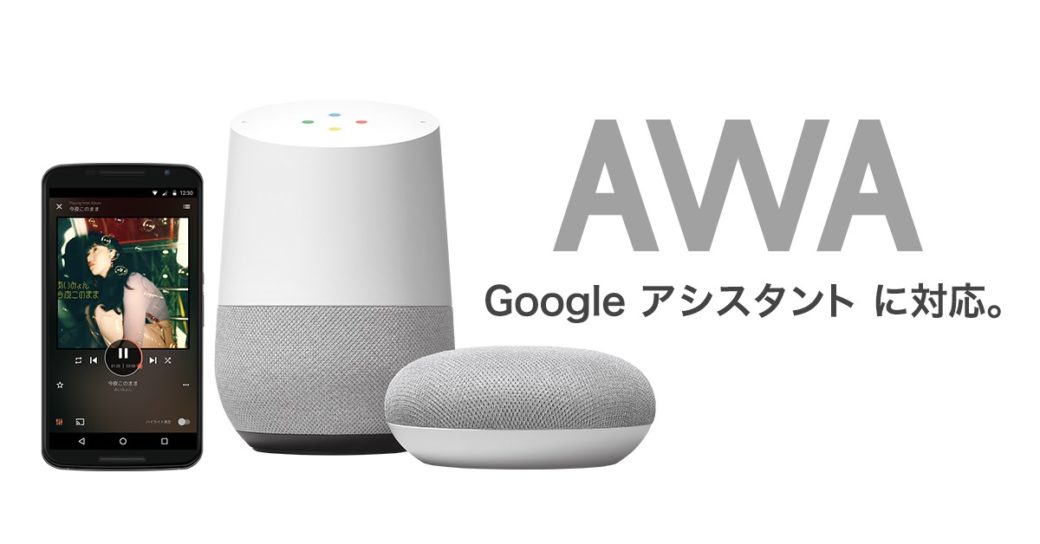
AWAは、日本発の音楽ストリーミングサービスで、サイバーエージェントとエイベックスによって共同で作られた音楽ストリーミングサービスです。
2018年12月14日より、Google Home製品での利用が可能となりました。
月額960円の有料プランに加入すれば、5,000万曲以上の楽曲が制限なく聴くことができ、作成したプレイリストの再生やお気に入り楽曲の再生も可能です。
フリープランも存在しますが、冒頭の30秒間しか再生できないので有料プランがおすすめです。
Google Homeの音声操作例

Google Homeデバイスに備わっているAIアシスタント機能のことをGoogleアシスタントといいます。
Google Home本体に音声コマンドで話しかけることで、Google Home側で解析して内容に合った操作を行ってくれます。
Google Homeの操作方法は、最初は覚えるのは大変かもしれませんが、一度覚えてしまえば簡単に音楽を楽しめて便利です。
Google Homeでの音楽の音声操作例をまとめて紹介します。
| 音声操作一覧 | 音声コマンド(※) |
|---|---|
| ユーザーに合わせておすすめの音楽を再生する | 「音楽をかけて」 「何か音楽をかけて」 |
| 楽曲を指定して音楽を再生する | 「<曲名>を再生して」 「<アーティスト名>の<曲名>を再生して」 |
| プレイリストを指定して音楽を再生する | 「<プレイリスト名>を再生して」 「お気に入りを再生して」 |
| アーティスト名を指定して音楽を再生する | 「<アーティスト名>を再生して」 |
| サービスを指定して音楽を再生する | 「<サービス名>で曲をかけて」 「<サービス名>で<曲名>をかけて」 「<サービス名>で<アーティスト名>の<アルバム名>を再生して」 |
| ジャンルや気分を指定して音楽を再生する | 「クラシックを再生」 「楽しい曲をかけて」 「<音楽ジャンル>を<サービス名>で再生して」 |
| 一時停止 | 「ポーズ」 「音楽をポーズして」 |
| 再開 | 「音楽を再開して」 「リジューム」 |
| 停止 | 「ストップ」 「音楽を止めて」 |
| 現在の曲のリピート | リピートして |
| 早送り/巻き戻し | 「早送りして」(30秒送る) 「巻き戻して」(30秒戻る) |
| 次(前)の曲を再生 | 「次(前)の曲」 |
| お気に入りのプレイリストの操作 ※Google Play Musicのみ |
「この曲イイね」(お気に入りに追加) 「お気に入りに追加」(お気に入りに追加) 「この曲嫌い」(お気に入りから削除) |
| 音量の調整 | 「音量を3に設定して」 「音量を30%にして」 「音量を上げて(下げて)」 「音量を1上げて(下げて)」 |
| タイマー機能を使う | 「20分後に音楽止めて」 「22時に音楽止めて」 |
| 再生中の曲の情報(曲名)について | 「この曲のタイトルは?」 「曲名教えて」 |
※音声コマンドを使用する際には「OK Google」もしくは「ねぇ Google」と声をかける必要があります。
なお、使用する音楽サービスによっては利用できない音声コマンドも存在しますので注意が必要です。詳しくはGoogle HomeヘルプをGoogle検索して、音声コマンド例を確認しましょう。
Google Homeでの音楽機能の設定

Google Home購入後、スマートフォンにGoogle HomeアプリをインストールしてGoogleアシスタント設定を行います。
初期設定の際に利用する音楽サービスを指定することになるので、事前にGoogle Play Music・Spotify・auうたパス・YouTube Music・AWAいずれかの会員登録を、スマートフォンやPCからすませておくと良いでしょう。
なお、初期設定時に利用する音楽再生サービスを指定をしなかった場合は「音楽アプリ登録なし」という状態になり、音楽再生はできません。
しかし、初期設定終了後でもGoogle Homeアプリ上から音楽アプリを登録することが可能です。
Google Home自体の音楽アプリ登録の設定方法については次の通りです。
- 1.Google Homeアプリを起動
- 2.メニューアイコンをタップ
- 3.表示されているGoogleアカウントが、Google Homeに設定したアカウントであることを確認。
(違う場合は、アカウント名の右側にある三角形をタップしログインし直す。)
- 4.音楽アイコンをタップ
- 5.デフォルトの音楽サービスを選択
自分に合うGoogle Homeの音楽サービスを選ぼう!
日本においてGoogle Homeが対応している音楽配信サービスは、それぞれ特徴が異なります。しかし、いずれも音声操作によって快適に音楽を楽しむことができます。
音楽配信サービスの違いを見比べて、自分の好みにより近いサービスを利用するとよいでしょう。
Google Homeの音質について紹介している記事もあります。興味のある方はぜひご覧ください。
【関連記事 Google Homeの音質を比較!音を良くする方法も紹介】
![]()
最新記事 by AIS 運営者 (全て見る)
- Amazon EchoのBluetooth接続方法!受信と送信に対応している - 7月 30th 2019
- 家電選びならIoT家電がおすすめ!人気の理由と注目商品を紹介 - 7月 29th 2019
- Clova Desk - LINEが発売するスマートディスプレイを徹底分析 - 7月 28th 2019
- Google Homeでできることを知ろう!18の使い方一覧 - 7月 25th 2019
- LINE Clovaでできることまとめ!各機種の違いについても解説 - 6月 30th 2019







コメントを残す